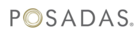¿Cómo visualizar el módulo de Discovery?
1.- En sección principal, visualizar barra de menú dar clic en Discovery se pintara el módulo seleccionado.

2.- Visualizar de lado superior derecha icono de Home App y Ajustes.

Al dar clic en icono del libro, nos direccionara a la sección de portada de Home App.

3.- Visualizar texto de portada.

4.- Visualizar nombre del Botón.

5.- Visualizar imagen de portada.

6.- Si se desea cambiar de módulo, bastara con dar clic en el módulo de interés.

7.- Al dar clic en el botón Crear Perfil.

8.- Se visualizará la sección de preguntas de Perfil de viajero
Nota: La preguntas son propias de la aplicación por lo que no se podrán editar

9.- Visualizar el número de pregunta centrado de lado izquierdo

Se deberá seleccionar una opción de acuerdo a la escala de valor: 1 al 10
Nota: En las preguntas 1, 5, 6, y 7 se mostrara una opción por default

Cambiará de acuerdo a la escala de importancia seleccionada.

Se mostrara flecha → para continuar a la siguiente pregunta.
Nota: El icono de la flecha → solo es informativo no funcional

10.- Visualizar pregunta 2/9, al seleccionar una opción se pintara el cuadro:

Se podrá seleccionar una opción o hasta tres opciones, una vez seleccionado las opciones se mostrará la flecha siguiente, indicando que podemos continuar.

Al deseleccionar las opciones se ocultara la fecha siguiente:

11.- Visualizar pregunta 3/9, se deberá seleccionar una o hasta tres opciones y continuar a la siguiente pregunta.

Al deseleccionar las opciones se ocultara la flecha siguiente:

12.- Visualizar pregunta 4/9, se deberá seleccionar una o hasta tres opciones y continuar a la siguiente pregunta.

Al deseleccionar las opciones se ocultara la flecha siguiente:

13.- Visualizar pregunta 5/9, se deberá seleccionar una opción de acuerdo a la escala de números mostrados.
Dar swipe para visualizar la siguiente pregunta

14.- Visualizar pregunta 6/9, se deberá seleccionar una opción de acuerdo a la escala de números.
Dar swipe para visualizar la siguiente pregunta

15.- Visualizar pregunta 7/9, se deberá seleccionar una opción de acuerdo a la escala de cantidades mostradas.
Seleccionar la cantidad en moneda nacional.

Al dar clic en botón USD, visualizar la cantidad en dólares.

Dar swipe para visualizar la siguiente pregunta

16.- Visualizar pregunta 8/9, se podrá escribir hasta 3 destinos:

17.- Al dar clic en un destino, se visualizará el teclado para poder escribir el destino ideal

A continuación se mostrara los destinos capturados.
Dar swipe para visualizar la siguiente pregunta

18.- Visualizar pregunta 9/9, se deberá seleccionar hasta tres opciones para continuar a la siguiente pregunta.

Al haber seleccionado las opciones se visualizará la flecha siguiente indicando que podemos continuar dando swipe.

19.- Visualizar pantalla Algunos destinos que te podrían gustar, se mostrará de acuerdo a la selección anterior que ¿Qué tipo de viajero eres?

Se visualizará la galería en forma de carrusel.
Dar swipe para visualizar el siguiente destino

Al finalizar la galería, visualizar el icono de la flecha siguiente para pasar a la siguiente pantalla.

20.- Visualizar pantalla Hasta ahora sabemos que..., donde se observaran un lista de las secciones que ya se mostraron. El circulo que aun no esta marcado es lo siguiente a visualizar.

Al dar clic en el ultimo check nos direccionara a la siguiente pantalla de Calculadora.

21.- Visualizar pantalla ¿Sabías que actualmente inviertes un promedio de...?, visualizar botón Calcular.

Al dar clic en el botón Calcular, donde podrás realizar un calculo de cuanto podrías llegar a invertir en tus próximas vacaciones.

Al dar clic en MX, visualizar cantidad en moneda nacional.

Al dar clic en USD visualizar la misma cantidad con la etiqueta en dólares.

Dar clic en Calcular, visualizar pantalla Calculando


Y finalmente se visualizará tu gasto de alojamiento por los próximos años.

Si se desea se puede hacer un nuevo calculo, bastara con dar clic en "NUEVO CALCULO" Y realizar el mismo proceso anterior.

Nota: Para modificar un texto e imagen de sección Portada, realizarse desde el Administrador:
Ruta: Discovery/Contenido/Portada/Texto de portada o Botón
(Modificar el idioma de interés o ambos lenguajes)
Ruta: Discovery/Contenido/Portada/Cambiar imagen
(La imagen se compartirá para ambos lenguajes)
Perfil de viajero
Ruta Editar: Discovery/Contenido/Perfil de viajero/icono editar